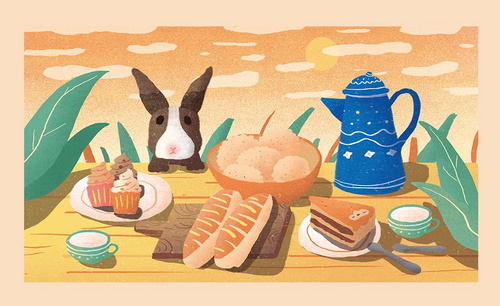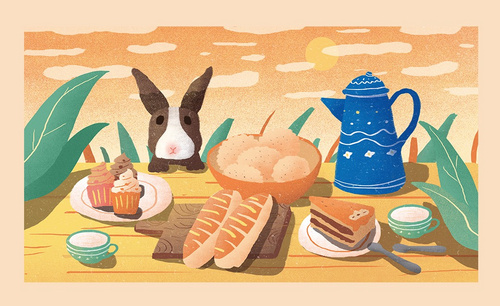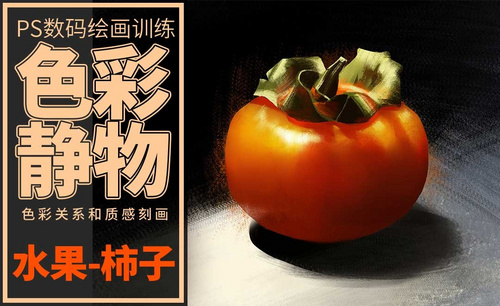如何用PS板绘兔子的下午茶插画
发布时间:2019年10月24日 17:11
1. 打开【Ps】,新建【画布】,用【画笔】按住【Shift】键画出桌子的边线,再定出物体的大概的位置。
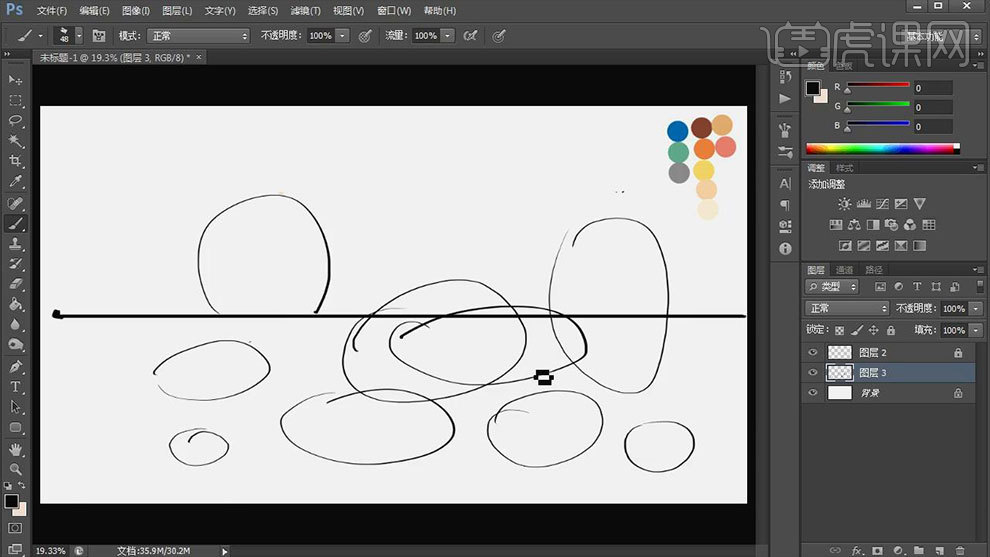
2. 降低图层的不透明度,新建【图层】,用【画笔】细化物体的草稿,效果如图示。
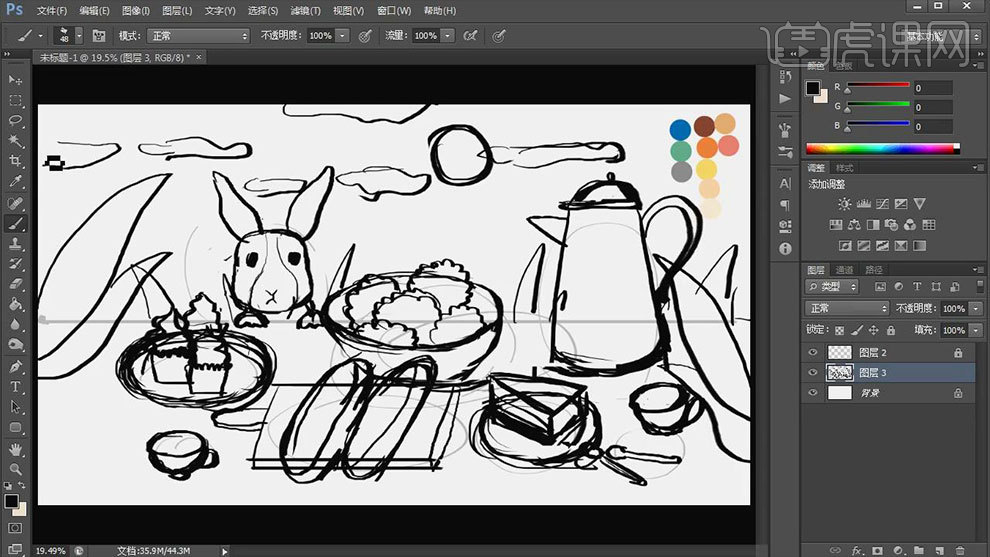
3. 降低图层的不透明度,桌子用【黄色】铺色,背景的天空用【浅橘色】来铺色。新建【图层】,用亮蓝色来给茶壶铺色。
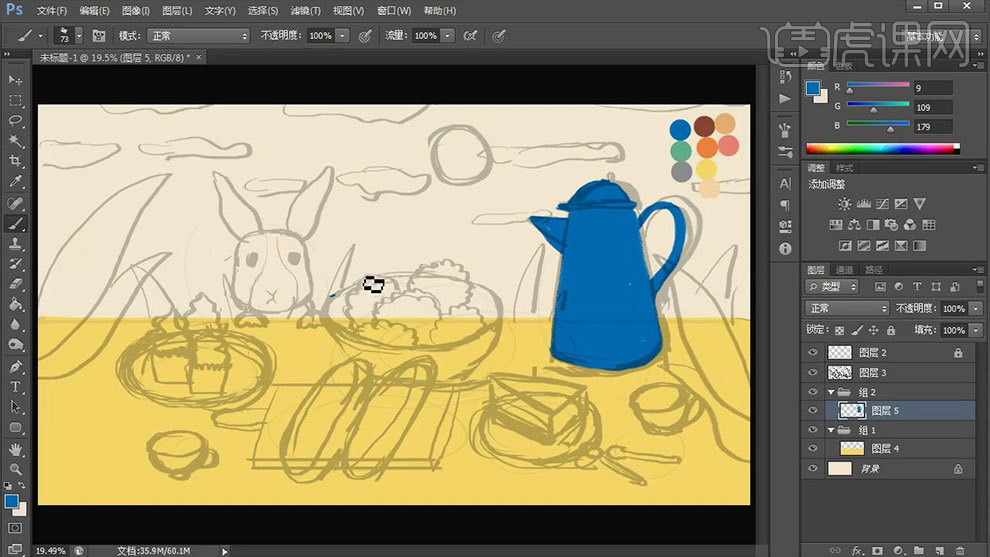
4.接着来画饼干碗,注意里面和外面的颜色要区分开。然后用白色画盘子,按住【Alt】键拖动复制一个。再用【棕色】画菜板,再用深色画厚度。
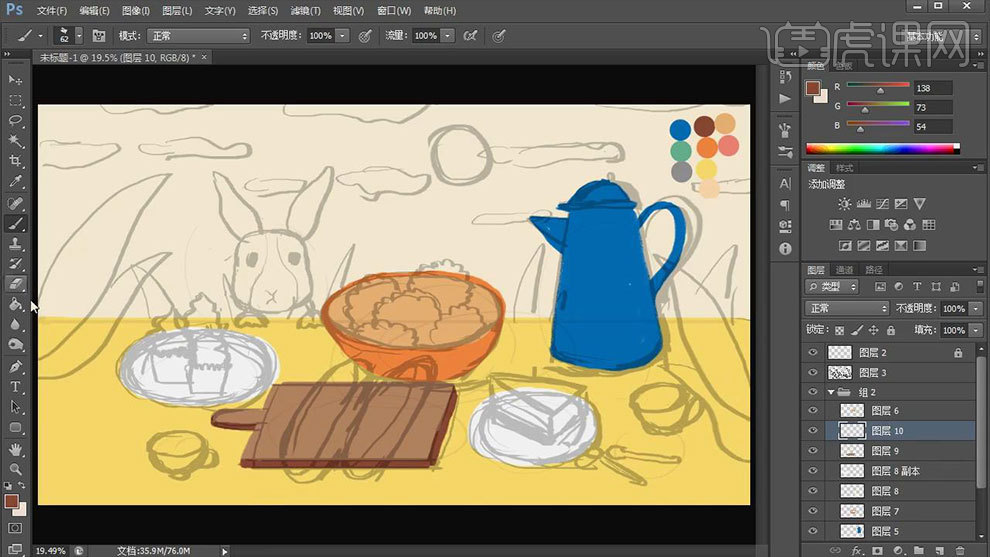
5. 用绿色来画茶杯,里面和外面的颜色还是要分开。接着用同样的方法给食物上色,颜色效果如图示。
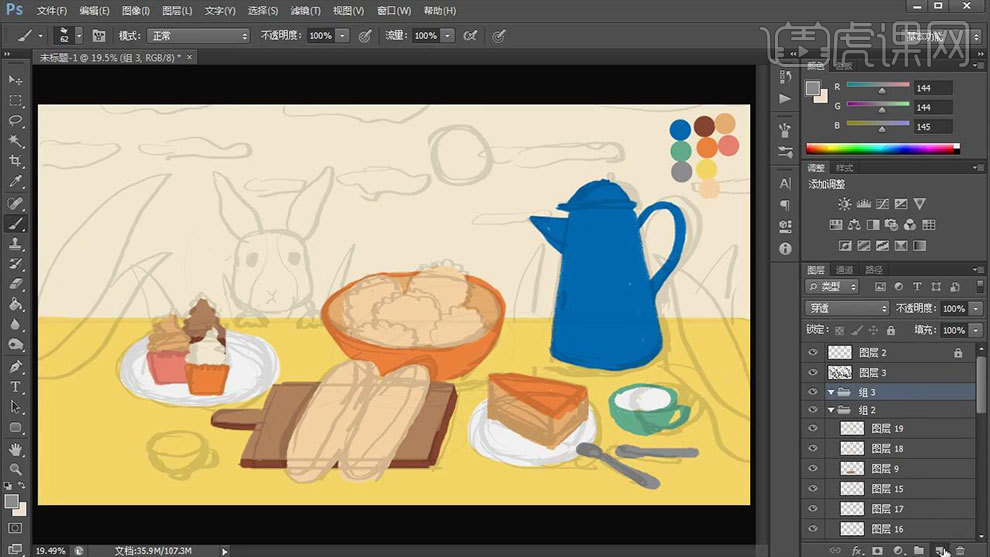
6. 接着用【深咖色】来给兔子上色,脸部的中间画上白色。再用绿色来给叶子铺色。
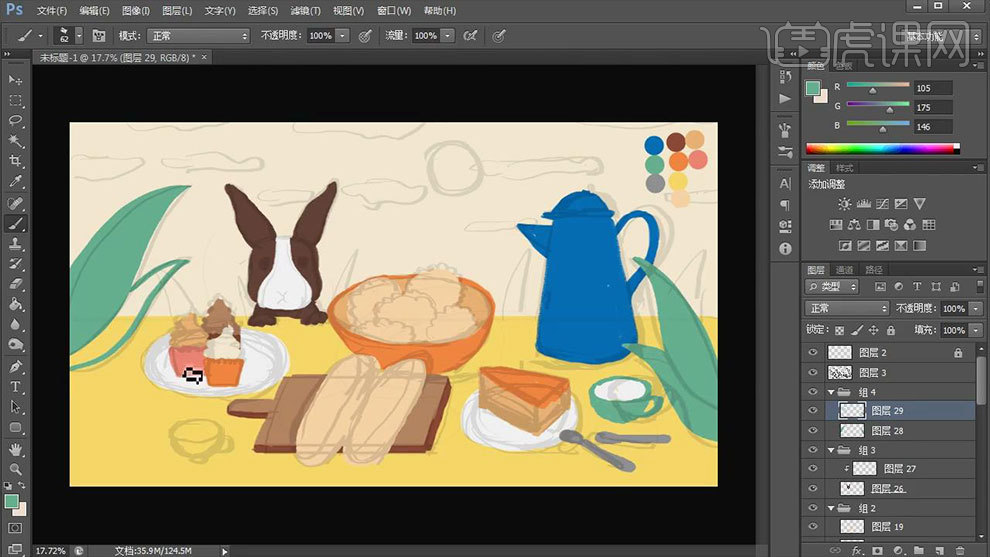
7. 再隐藏草稿图层,用【橡皮擦】修饰一下茶壶的形状。再新建【图层】,【Alt+单击图层间】创建剪切蒙版,用【白色画笔】给壶加一些花纹。
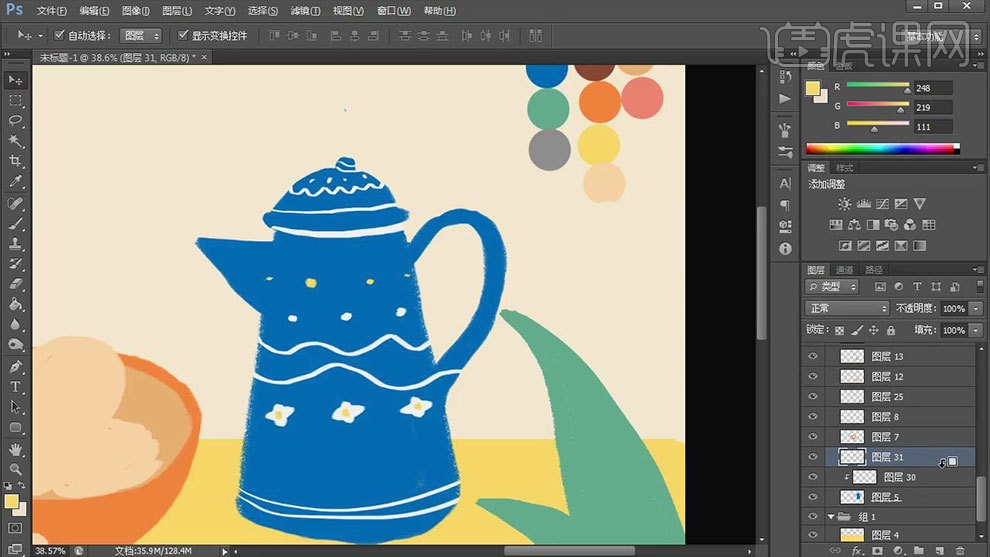
8. 再新建【剪切图层】,用复古的笔刷的最后一个,选择深蓝色,画茶壶的暗面。制作肌理效果。
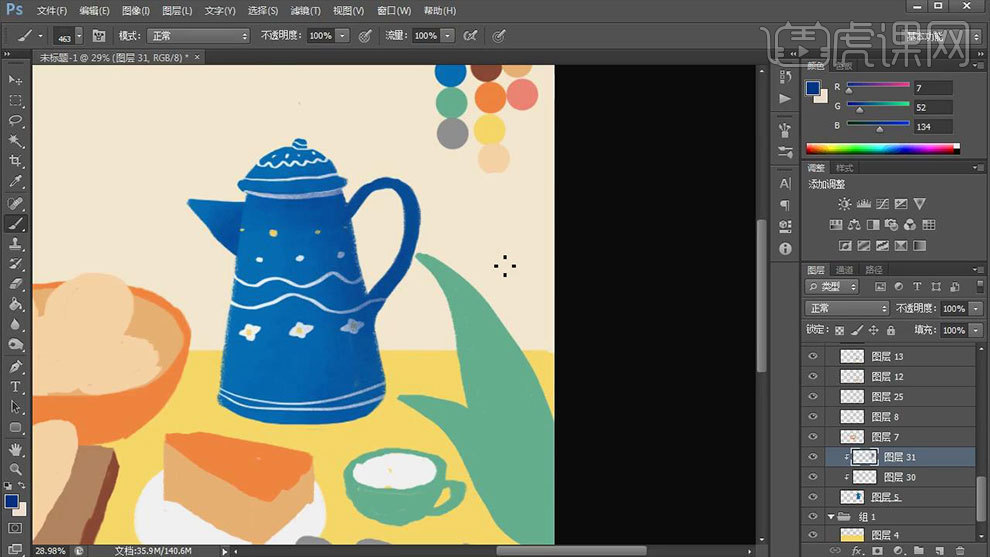
9. 接着给蛋糕盘子添加肌理效果,颜色为橘色。然后再给蛋糕添加上样式,按照自己喜好来画即可。最后给蛋糕整体加上肌理效果。
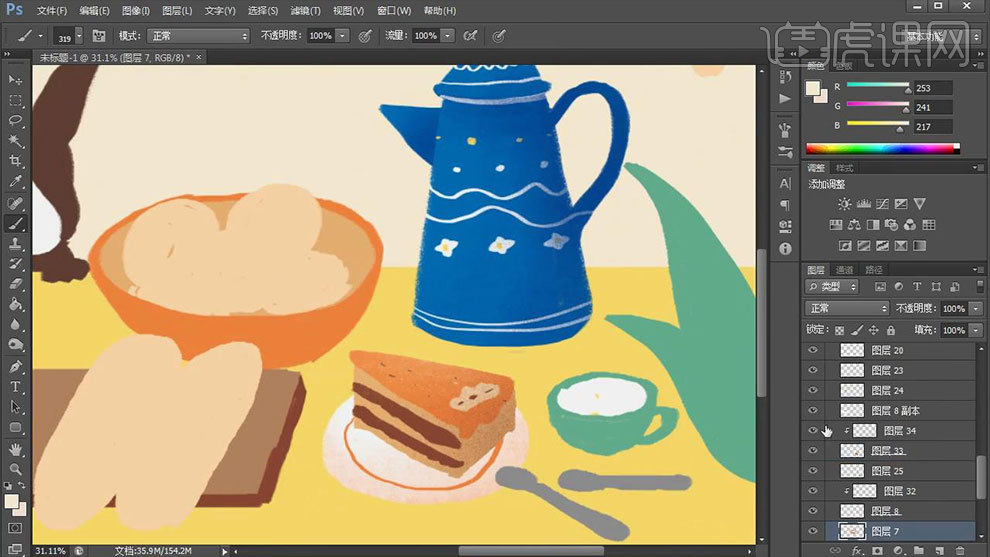
10. 然后再给饼干碗添加肌理,里面的肌理效果可以稍微浅一点。饼干图层上方新建【剪切图层】,用【画笔】给饼干画上肌理效果。再给饼干点上芝麻。
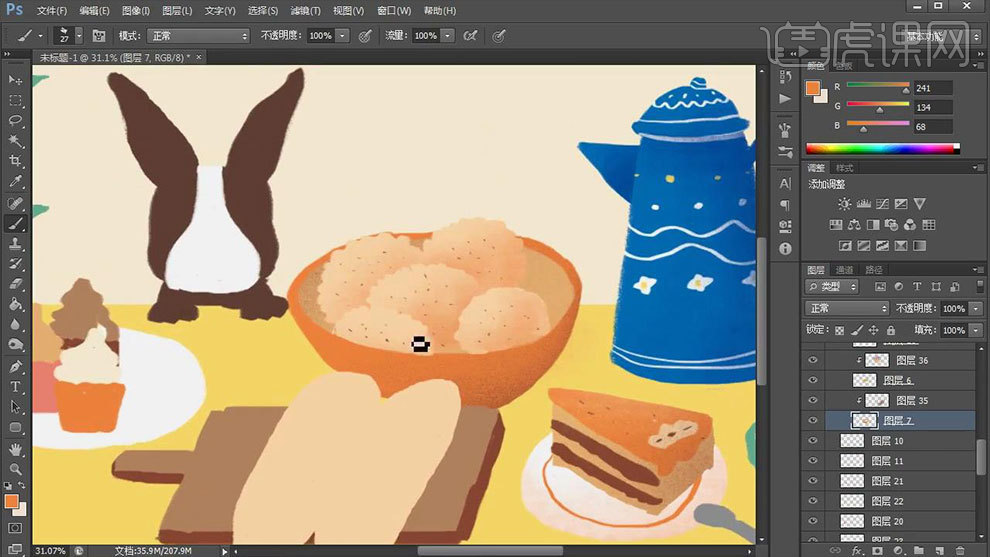
11.接着给砧板添加明暗肌理效果,面包图层上方新建【剪切图层】,给面包上方画上一些橙色的花纹。花纹画好后,再添加肌理效果。
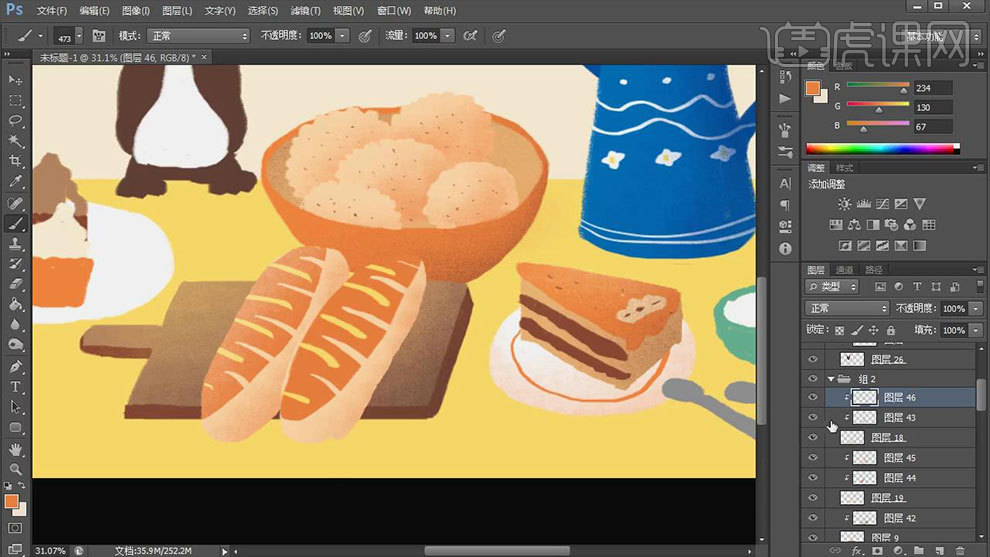
12. 新建【图层】,给砧板加一些木质的花纹。然后用同样的方法给蛋糕、杯子和勺子绘制花纹和肌理,效果如图示。
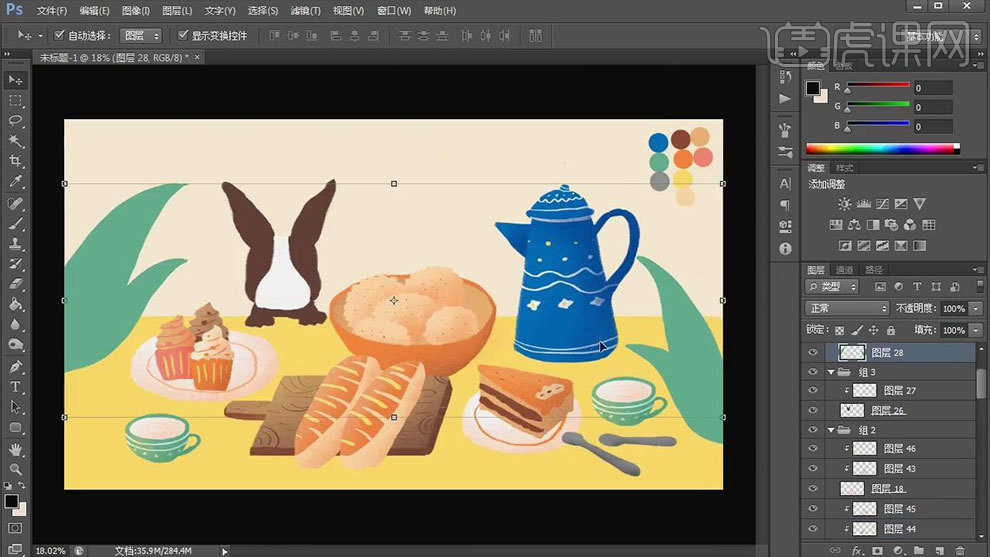
13. 兔子图层上方新建【剪切图层】,用【深褐色】画兔子耳朵的花纹。再画上眼睛和嘴巴,然后加上深色肌理效果。嘴巴周围加上粉色肌理。
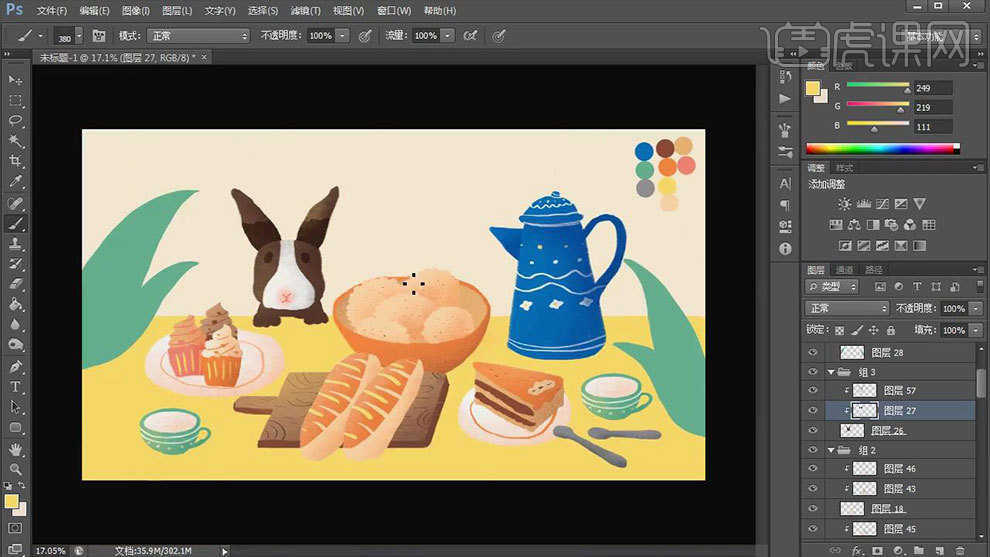
14. 接着给桌子添加【橘色】的肌理,再添加一些木质的纹理,注意肌理不要画的太乱。同样给天空添加橘色肌理质感。

15.【椭圆工具】按住【Shift】键画太阳,填充黄色。再用【浅黄色】画云朵。接着给前面的叶子加点肌理效果,再画出经脉。
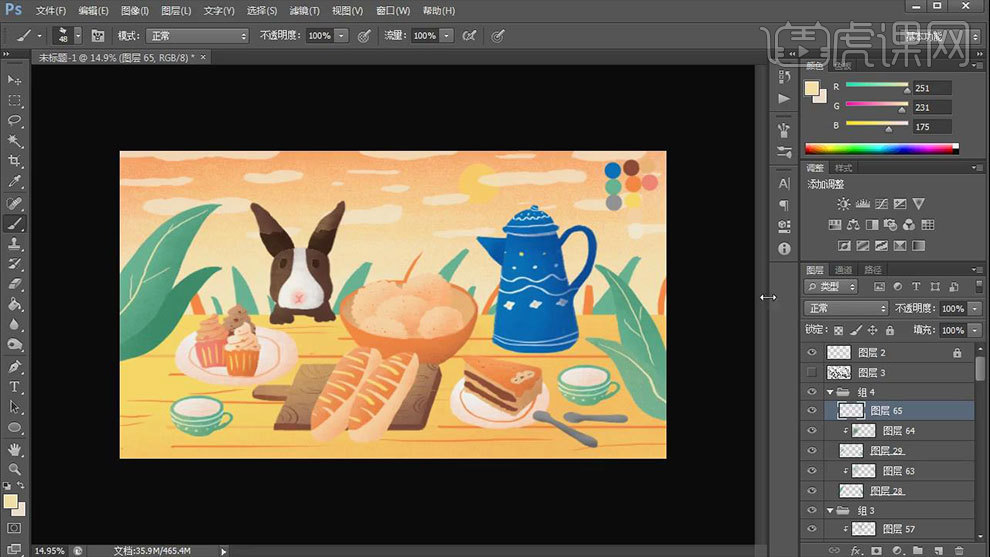
16. 再新建【图层】,用深棕色画物体在桌子上的投影,降低不透明度。再绘制出物体在容器中的投影。
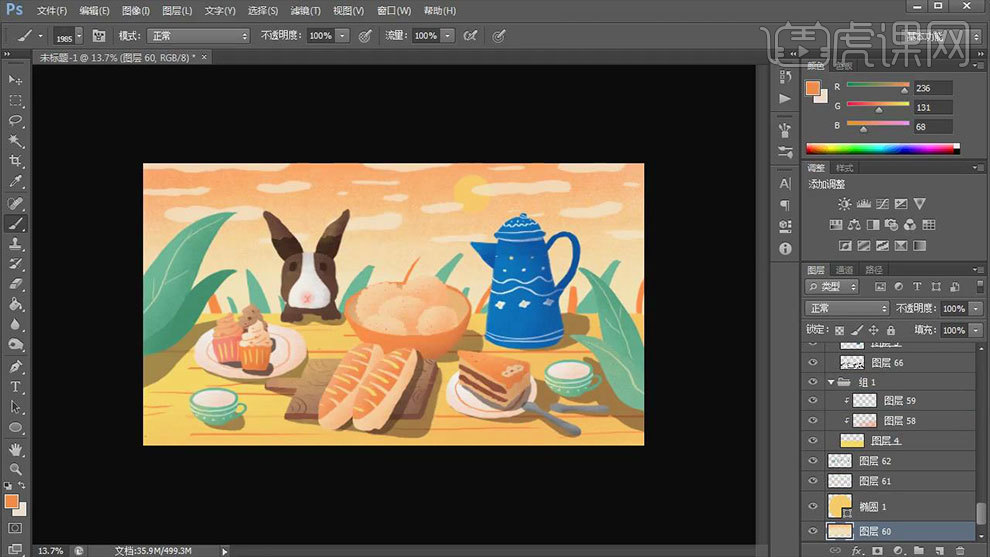
17. 新建【图层】,用复古笔刷的倒数第三个,选择浅黄色,用小画笔,给画面点一些点。降低不透明度。
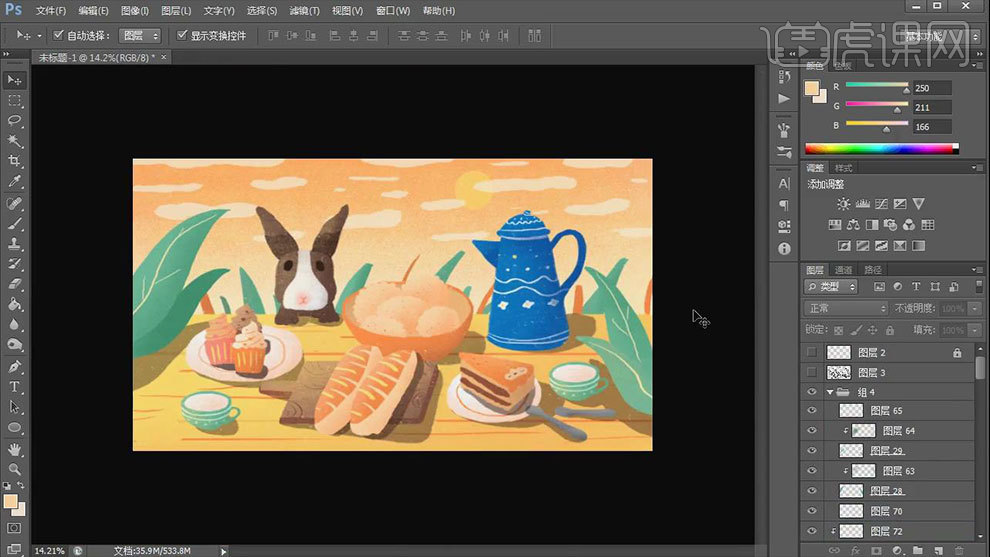
18.最终效果如图示。